您在玩游戏时是否遇到过 Mac 运行速度超慢的情况? 如果是这样,那么您可能想阅读本文以了解您可以对此做些什么。
众所周知,在游戏方面,Mac 是最好的机器之一。 然而,即使是最好的机器也有其弱点。 因此,它也可能会出现一些减速和一些错误。
这就是为什么我们提出这篇文章来向您展示有关如何操作的详细提示和技巧 为游戏加速 Mac. 我们可以向您保证,遵循我们将向您展示的提示将对您大有帮助!
第 1 部分。 关于如何加快 Mac 游戏速度的提示第 2 部分。 如何使用 Mac Cleaner 加快 Mac 的游戏速度部分3。 结论
第 1 部分。 关于如何加快 Mac 游戏速度的提示
正如我们之前提到的,我们将向您展示您可能想要应用的所有技巧,以加快 Mac 的游戏速度。
提示 1. 清理您的驱动器
您必须确保的第一件事是您的驱动器中有足够的空间。 在玩任何游戏时,拥有完整的硬盘驱动器会影响 Mac 的性能。 你看,当你玩在线游戏时,它实际上经常缓冲,并且它包含一个缓存,可以提高你的游戏速度。 因此,当您有一个完整的驱动器时,这些东西将无法在您的 Mac 上正常运行。
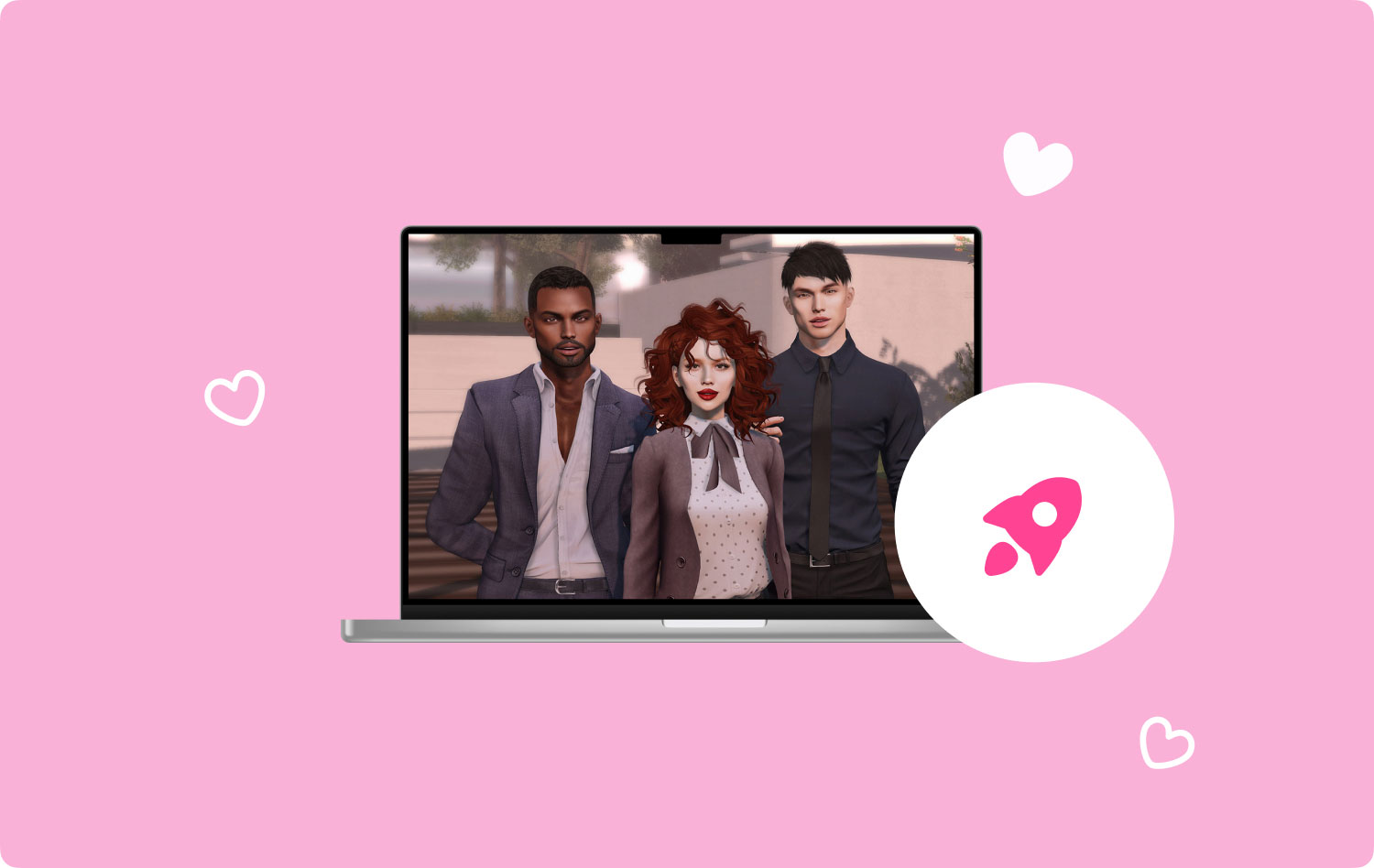
如果您想清理 Mac 的驱动器,您需要做的是在 Mac 上查找您不再需要的所有大文件。 你也可以考虑 卸载一些您不再使用的应用程序.
技巧 2. 始终检查您的 RAM
您还可以做的一件事是始终检查您的 RAM 使用情况。 大多数 Mac 实际上包含 8GB 的 RAM,这足以让您玩一些轻型游戏和在线游戏。
但是,尽管如此,始终检查您的 RAM 是加快 Mac 游戏速度的方法之一。 您可以做的是转到您的任务管理器,然后检查您的 RAM 使用情况。 这样,您将能够监控和检查您的 Mac 是否正在变慢并采取一些必要的预防措施。
提示3。 清理你凌乱的桌面
桌面杂乱无章是 Mac 运行缓慢的原因之一。 这就是为什么您需要做的是整理您的桌面。 删除桌面上不需要的文件,将文件放在一个文件夹中,您会惊讶地发现 Mac 速度得到了提升。
技巧 4. 重启你的 Mac
当您使用 Mac 时间过长并且您倾向于长时间打开它时,往往会使您的 Mac 运行速度变慢。 这是因为您的系统已经运行了很长时间的应用程序,这就是它需要休息的原因。
有了这个,你可以做的一件事就是重新启动你的 Mac。 一次简单的重启即可让您的 Mac 正常运行,并关闭您实际上不使用的应用程序。 这看起来很有趣,但重新启动 Mac 可以加快 Mac 的游戏速度。
技巧 5. 让你的 Mac 降温
最后,您还必须确保 Mac 已全部冷却。 当您过度使用 Mac 时,它往往会很热,因此它也往往会变慢。 这就是为什么冷却 Mac 也可以提高其性能的原因。 因此,它可以帮助您加快 Mac 的游戏速度。
第 2 部分。 如何使用 Mac Cleaner 加快 Mac 的游戏速度
现在,有了我们上面提到的所有技巧,它们实际上都对您有用。 唯一的问题是您必须花一些时间来加速您的 Mac。 但是,请不要担心任何一件事,因为我们还提供了一个完美的解决方案,您可以应用它来加速您的 Mac 玩游戏 最简单和最安全的方法. 那就是通过使用该软件。
你看,有很多应用程序或软件可以在你的 Mac 上使用来让你的系统优化到它的完整水平。 最好的工具莫过于由以下软件提供支持的 Mac Cleaner TechyCub.
这个 TechyCub Mac Cleaner by TechyCub 众所周知,在优化 Mac 以进行游戏时,它是最好的工具之一。 Mac Cleaner 具有许多功能,可以清理所有这些不需要的缓存、大文件、相似照片等等。
向您展示如何轻松使用 TechyCub Mac Cleaner 是,这里有一个例子可以遵循。
步骤1。 安装Mac Cleaner
那么,您需要做的第一件事就是拥有 TechyCub Mac Cleaner 安装在您的 Mac 上。
Mac Cleaner
快速扫描Mac并轻松清理垃圾文件。
检查Mac的主要状态,包括磁盘使用情况,CPU状态,内存使用情况等。
只需点击几下即可加速您的Mac。
免费下载
步骤2。 启动该计划
在系统上安装它后,双击它以启动它。 在应用程序的主界面上,您可以立即看到 Mac 的状态。 在那里您可以看到您的 RAM 使用情况、磁盘和 CPU。 这是一件好事,因为您可以监控您的系统。
步骤 3. 选择清洁器
然后,在程序的主界面上,您可以选择“垃圾清洁工”选项卡开始加速您的 Mac。

步骤 4。选择要清理的垃圾文件
扫描完成后,在查看垃圾的同时,您可以选择要删除的文件,然后单击“清除”按钮。

步骤 5. 清理完成
您现在所要做的就是等待清洁过程完成,您就完成了。

如您所见,使用方法 TechyCub Mac Cleaner 非常简单,因为它带有 用户友好的界面. 为了您的方便,我们已确保用户可以轻松浏览该工具。 而且您也不必担心意外删除和让您的 Mac 感染病毒或恶意软件,因为 TechyCub Mac Cleaner 使用起来非常安全。
您还可以执行其他操作,例如 删除重复文件和类似照片,删除大文件和旧文件、电子邮件附件等. 所有这些都将帮助您加快 Mac 的游戏速度。
人们也读 你如何加速你的 Mac 为什么我的 MacBook Pro 这么慢,怎么办
部分3。 结论
所以你有它。 能够加快 Mac 的游戏速度并不是一件难事。 从现在开始,您所要做的就是应用我们在上面向您展示的技巧,您就可以开始享受游戏了。 但是,如果您想以最简单的方式完成所有这些操作,那么我们强烈建议您使用 TechyCub Mac Cleaner 为您加速 Mac 游戏。 我们向您保证,这个很棒的工具将满足您的所有需求。
